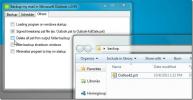Kuidas luua Visio 2010 malli?
Nii nagu Office Suite'i rakendused, on ka Visio 2010 pakutud dokumentide malli redigeerimise ja ümberkujundamise võimalusega, nii et kasutajad saavad hõlpsalt luua diagramme sama dokumendistiili jaoks. Kui töötate projekti kallal, mis sisaldab mitut Visio joonist ja diagrammi, siis on enne uue Visio diagrammi kallal alustamist malli käsitsi seadmine üsna tüütu. Kõigi diagrammide ühtsuse säilitamiseks on parem luua Visio mall, mis sisaldab päist, jaluse tausta, kujundust, stiile ja vesimärk jms, mis säästab lõpuks aega, mille kulutaksite ikka ja jälle sama stiili ja kujundusega Visio dokumentide loomiseks iga diagramm. Selles postituses kasutame Visio sisseehitatud malli konkreetse projekti malli loomiseks. See aitab meil luua dokument stiil, mida saab kasutada sarnaste sätetega diagrammide ehitamiseks.
Alustamiseks käivitage Visio 2010 ja valige vasakust servast skeemikategooria ja klõpsake nuppu Loo. Siin saate valida diagrammi kategooria, mis sobib kõige paremini teie vajadustega. Näiteks kui loote olekuskeemi, valige kategooria UML. See mitte ainult ei võimalda teil hõlpsalt seotud diagrammiriistu kasutada, vaid aitab ka malli näpistada vastavalt valitud diagrammikategooriale.

Diagrammi šabloon ilmub vasakpoolsesse serva. Diagrammi põhiaknas seadistame päise / dokumendi pealkirja ja rakendame muid stiile. Liikuge vahekaardile Kujundus ja valige loendist Taustad sobiv taust.
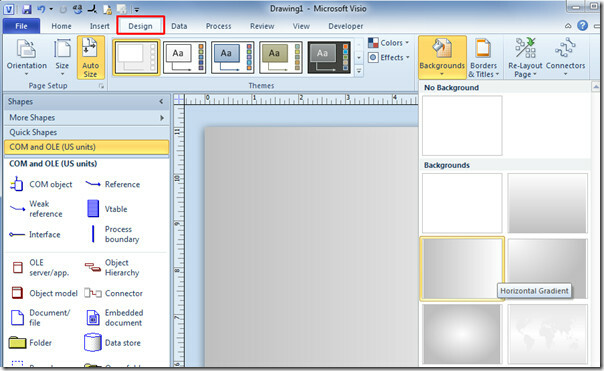
Andke sellele üldine pealkiri, mida saab kasutada kõigi skeemide jaoks. Valige menüüst Borders & Titles sobiv pealkirja päis.
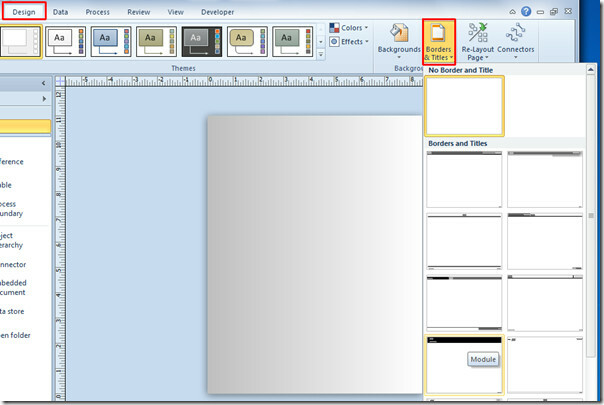
Liikuge aknasse VBackground-1 (Visio põhidiagrammi akna alt üles) ja muutke pealkirja.
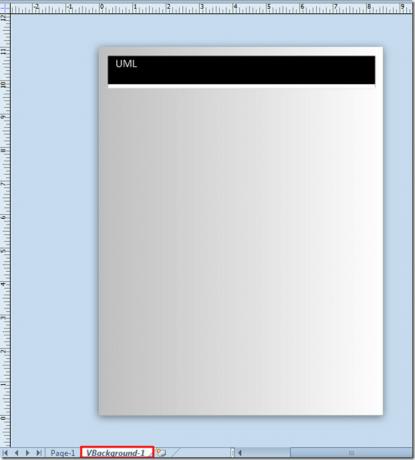
Malli vaikekujunduse seadistamiseks liikuge vahekaardile Kujundus ja valige grupi Lehe häälestus alt suvandid Suurus lehe vaikesuurus.
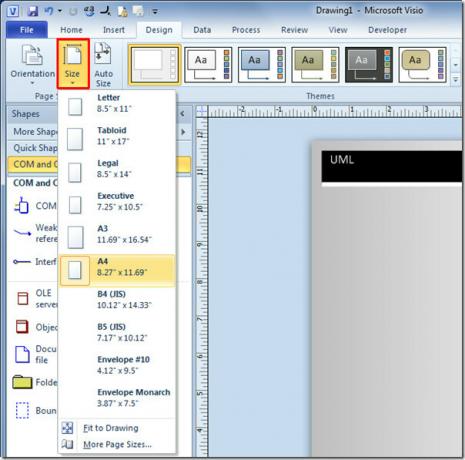
Rühmas Teemad saate valida teema, mida soovite kõigil diagrammidel kasutada. Valige värvi- ja efektiloendist malli vaikeseaded.
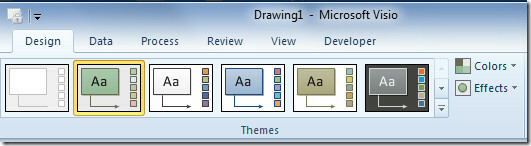
Kui olete soovitud stiili, paigutuse ja kujunduse seadistanud. Klõpsake menüü File (Fail) käsku Save as (Salvesta nimega).
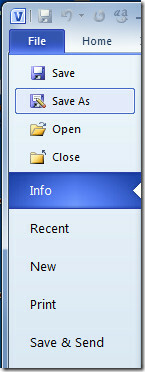
Valige jaotises Salvesta tüübina Valikud mall.
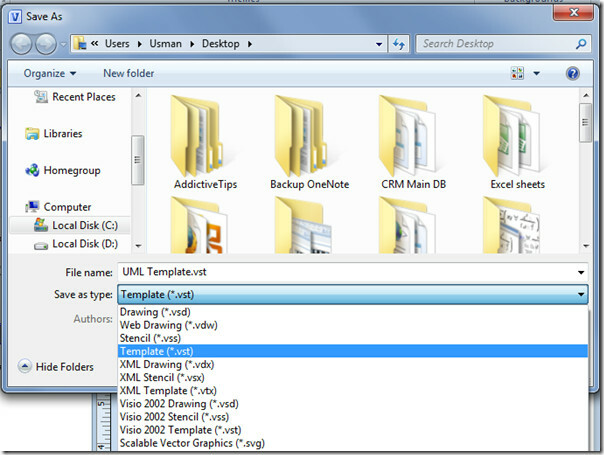
Visio dokumendi mallina salvestamiseks klõpsake nuppu Salvesta.
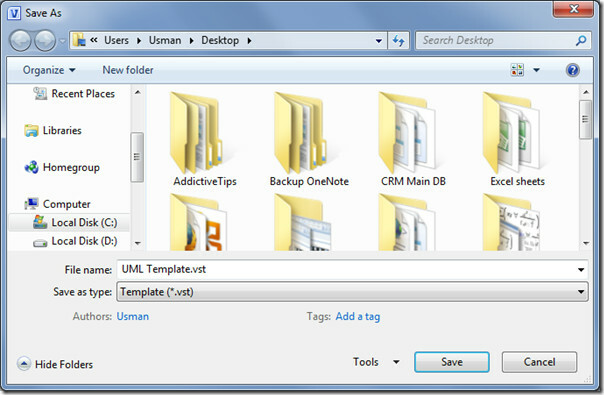
Diagrammide loomisel avage salvestatud mall, selle asemel, et luua uut Visio diagrammi. Kontrollige malli abil varem salvestatud sätteid, nagu lehe suurus, päis, taust jne.
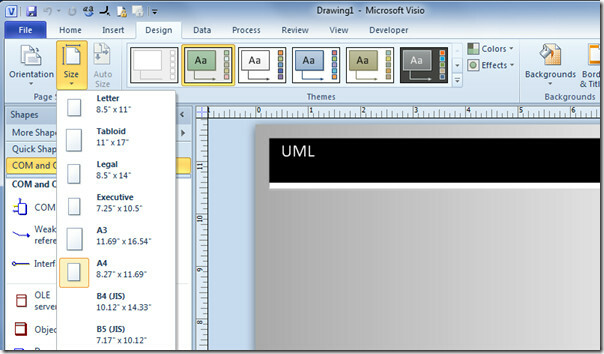
Samuti saate tutvuda eelnevalt üle vaadatud juhenditega saidil Kuidas lubada otsingupaan Visio 2010-s & Kuidas eemaldada Isiklik informatsioon Visio 2010 diagrammist.
otsing
Viimased Postitused
Ajakava Outlook PST-faili varundamine koos minu meilide varundamisega
Kuna Outlook salvestab kõik andmed, sealhulgas e-kirjad, kohtumised...
Koguge tavapäraselt kasutatava OneNote 2010 suvandid ja funktsioonid ühele sakile
OneNote 2010 sisaldab hulgaliselt funktsioone ja tööriistu, mille a...
Programmi InboxEx abil saate hallata rakenduse Outlook 2010 e-posti otsingu- ja ajaülesandeülesandeid
InboxEx on võimas lisandmoodul nii Outlook 2007 kui ka Outlook 2010...